विंडोज 11 पर माइक्रोसॉफ्ट एज ब्राउजर को कैसे रिपेयर या रीसेट करें?
यदि आपका नया क्रोमियम-आधारित Microsoft एज(Microsoft Edge) ब्राउज़र ठीक से काम नहीं कर रहा है, तो आपको एज ब्राउज़र को (Edge)रीसेट(Reset) करना पड़ सकता है। हो सकता है कि ब्राउज़र धीरे-धीरे शुरू हो, प्रतिक्रिया देने में धीमा हो, हैंग हो, क्रैश हो या बिल्कुल भी न खुले(does not open at all) । ऐसी स्थिति में, आप एज(Edge) सेटिंग्स को डिफ़ॉल्ट पर रीसेट करना चाह सकते हैं। एक समय आ सकता है जब आप पाएंगे कि आपका माइक्रोसॉफ्ट एज(Microsoft Edge) काम नहीं कर रहा है। इस मामले में, आपको एज(Edge) ब्राउज़र को रीसेट या मरम्मत करना पड़ सकता है।
विंडोज 11/10 पर माइक्रोसॉफ्ट एज(Reset Microsoft Edge) ब्राउज़र को रीसेट करें
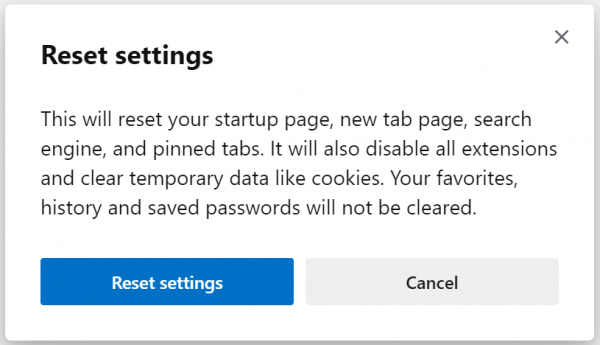
नया क्रोमियम-आधारित एज(Edge) ब्राउज़र रीसेट करने के लिए, इन चरणों का पालन करें:
- माइक्रोसॉफ्ट एज खोलें
- ओपन सेटिंग्स पर क्लिक करें
- रीसेट सेटिंग्स पर नेविगेट करें
- (Click)सेटिंग्स को उनके डिफ़ॉल्ट मानों पर पुनर्स्थापित करें पर (Restore)क्लिक करें ।
आइए इसे और अधिक विवरण में देखें।
Microsoft एज क्रोमियम(Microsoft Edge Chromium) ब्राउज़र लॉन्च करें और ऊपरी दाएं भाग पर मेनू बटन (तीन क्षैतिज बिंदु) पर क्लिक करें। ड्रॉप-डाउन मेनू से, सेटिंग (Settings ) विकल्प पर क्लिक करें।
यह सेटिंग(Settings) पेज को एक नए टैब में खोलेगा । बाईं ओर नेविगेशन पैनल में उपलब्ध रीसेट सेटिंग्स(Reset Settings) पर नेविगेट करें। लेबल के आगे उपलब्ध छोटे तीर पर क्लिक करें जो कहता है कि (Click)सेटिंग्स को उनके डिफ़ॉल्ट मानों पर पुनर्स्थापित करें।(Restore settings to their default values.)
वैकल्पिक रूप से, आप नए Microsoft Edge(Microsoft Edge) ब्राउज़र में निम्न पते पर नेविगेट कर सकते हैं :
edge://settings/reset
यह एक पॉप-अप खोलेगा - सेटिंग्स रीसेट करें(Reset Settings) । रीसेट करने के लिए, रीसेट सेटिंग्स (Reset settings. ) पर क्लिक करें। आपके ब्राउज़र में डेटा की मात्रा के आधार पर इसमें कुछ समय लग सकता है।

एक बार हो जाने के बाद, आपका ब्राउज़र नए जैसा ताज़ा हो जाएगा। ध्यान दें कि जब आप रीसेट सेटिंग्स बटन(Reset Settings button) पर क्लिक करते हैं , तो ब्राउज़र निम्न कार्य करता है:
- अपना स्टार्टअप पृष्ठ, नया टैब पृष्ठ, खोज इंजन और पिन किए गए टैब रीसेट करें।
- सभी एक्सटेंशन(extensions) अक्षम करें और कुकी जैसे अस्थायी डेटा साफ़ करें।
- पसंदीदा, इतिहास और सहेजे गए पासवर्ड(saved passwords) साफ़ नहीं किए जाएंगे।
Windows 11/10एज(Edge) ब्राउजर को रीसेट करने में मदद करेगा ।
(Repair Microsoft Edge Chromium)Windows 11/10 पर माइक्रोसॉफ्ट एज क्रोमियम की मरम्मत करें
विंडोज़ 11

विंडोज 11 पर (Windows 11)माइक्रोसॉफ्ट एज(Microsoft Edge) ब्राउजर को रीइंस्टॉल या रिपेयर करने के लिए, निम्न कार्य करें:
- Press Win+Iविंडोज 11(Windows 11) सेटिंग्स खोलने के लिए विन + आई दबाएं
- ऐप सेटिंग चुनें
- दाईं ओर, ऐप्स(Apps) और सुविधाओं पर क्लिक करें
- ऐप्स सूची में एज खोजें
- जब Microsoft Edge दिखाई दे, तो 3-बिंदु वाले लिंक पर क्लिक करें
- फ़्लायआउट से चुनें संशोधित करें
- अंत में, एज(Edge) ब्राउजर को फिर से इंस्टॉल करने के लिए रिपेयर पर क्लिक करें।(Repair)
विंडोज 10
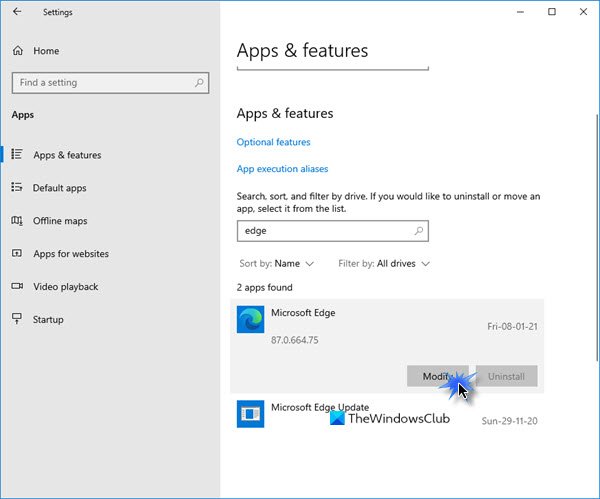
आप निम्न प्रकार से सेटिंग्स(Settings) के माध्यम से Microsoft एज(Microsoft Edge) को फिर से स्थापित कर सकते हैं:
- खुली सेटिंग
- Click Apps > Apps और सुविधाओं पर क्लिक करें और एज(Edge) खोजें ।
- संशोधित करें(Modify) दबाएं ।
- यह एज(Edge) को रिपेयर या रीइंस्टॉल करेगा , और आपको डेस्कटॉप पर एक नया आइकन दिखाई देगा।
विंडोज 10 अब आपको माइक्रोसॉफ्ट एज(Microsoft Edge) को पूरी तरह से अनइंस्टॉल करने की अनुमति नहीं देता है ।
वैकल्पिक रूप से, यदि आप चाहें, तो आप एज को डाउनलोड(download Edge) कर सकते हैं और इसे किसी अन्य प्रोग्राम की तरह ताज़ा-इंस्टॉल कर सकते हैं।
Related posts
Microsoft एज टूलबार से एक्सटेंशन मेनू बटन को कैसे हटाएं
विंडोज 11/10 पर माइक्रोसॉफ्ट एज होमपेज को कैसे सेट या बदलें
माइक्रोसॉफ्ट एज ब्राउज़र में होम बटन जोड़ें
Microsoft एज ब्राउज़र में मीडिया ऑटोप्ले को कैसे सीमित करें
Windows 10 में Microsoft Edge में Google SafeSearch को कैसे लागू करें
रजिस्ट्री का उपयोग करके माइक्रोसॉफ्ट एज में सभी उपयोगकर्ता प्रोफाइल के लिए सिंक अक्षम करें
Microsoft एज ब्राउज़र पर क्रोम एक्सटेंशन कैसे स्थापित करें
माइक्रोसॉफ्ट एज ब्राउज़र में शांत अधिसूचना अनुरोध सक्षम करें
Microsoft Edge ब्राउज़र को निजी मोड में खोलने के लिए एक शॉर्टकट बनाएँ
Windows 11/10 पर फ़्लैग पेज के बारे में Microsoft Edge तक पहुँचें और उसका उपयोग करें
माइक्रोसॉफ्ट एज विंडोज 11/10 पर नहीं खुलेगा
Microsoft Edge ब्राउज़र पर कुछ एक्सटेंशन क्यों गायब हैं?
Microsoft Edge में छिपे हुए आंतरिक पृष्ठ URL की सूची
माइक्रोसॉफ्ट एज ब्राउजर में कलेक्शंस फीचर को इनेबल कैसे करें
एज एक्सटेंशन और ऐड-ऑन स्टोर से माइक्रोसॉफ्ट एज के लिए सर्वश्रेष्ठ थीम
Microsoft एज ब्राउज़र में एक्सटेंशन कैसे स्थापित करें
माइक्रोसॉफ्ट एज ब्राउज़र पर क्रोम थीम कैसे स्थापित करें
माइक्रोसॉफ्ट एज में सुपर डुपर सिक्योर मोड का उपयोग कैसे करें
माइक्रोसॉफ्ट एज में स्मार्ट कॉपी का उपयोग कैसे करें
विंडोज 11/10 पर माइक्रोसॉफ्ट एज में वेबसाइट को कैसे ब्लॉक करें
